4 월 업데이트 2024: 우리의 최적화 도구를 사용하여 오류 메시지를 받지 않고 시스템 속도를 늦추십시오. 지금 다운로드 이 링크
- 다운로드 및 설치 여기에 수리 도구.
- 컴퓨터를 스캔하도록 합니다.
- 그러면 도구가 컴퓨터 수리.
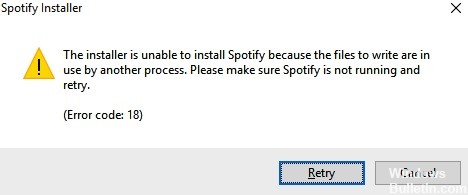
Spotify는 의심할 여지 없이 세계 최고의 음악 스트리밍 앱 중 하나입니다. Windows 또는 Mac 컴퓨터와 스마트폰에 다운로드할 수 있습니다. Spotify는 방대한 음악 컬렉션을 보유하고 있을 뿐만 아니라 사용자에게 비교할 수 없는 음질을 제공합니다.
다른 모든 음악 스트리밍 앱과 마찬가지로 Spotify에도 몇 가지 문제가 있습니다. Spotify 18 오류 메시지는 다음과 같습니다.
"녹화 파일이 다른 프로세스에서 사용되고 있기 때문에 설치 프로그램이 Spotify를 설치할 수 없습니다. Spotify가 실행되고 있지 않은지 확인하고 다시 시도하십시오.
이 기사에서는 Spotify 18 오류 코드의 원인과 이를 해결하는 가장 좋은 방법을 살펴보겠습니다.
Spotify 18 오류 코드의 원인은 무엇입니까?
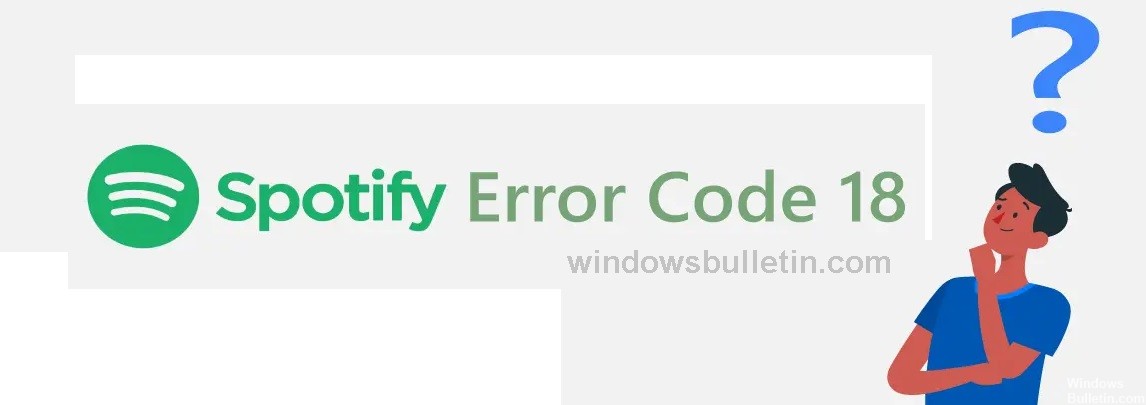
- 대부분의 경우 이 오류는 이전에 컴퓨터에 있던 다른 Spotify 인스턴스에서 남은 파일로 인해 발생합니다. 이러한 남은 파일은 설치하려는 새 파일과 충돌하여 프로세스가 실패합니다.
- 경우에 따라 응용 프로그램이나 서비스가 Spotify 설치 프로그램을 방해할 수도 있습니다. 많은 사용자가 iTunes 및 Comodo와 같은 응용 프로그램이 Spotify 설치 프로그램에 문제를 일으킨다고 보고했습니다.
Spotify 18 오류 코드를 수정하는 방법은 무엇입니까?
2024년 XNUMX월 업데이트:
이제 이 도구를 사용하여 파일 손실 및 맬웨어로부터 보호하는 등 PC 문제를 방지할 수 있습니다. 또한 최대 성능을 위해 컴퓨터를 최적화하는 좋은 방법입니다. 이 프로그램은 Windows 시스템에서 발생할 수 있는 일반적인 오류를 쉽게 수정합니다. 손끝에 완벽한 솔루션이 있으면 몇 시간 동안 문제를 해결할 필요가 없습니다.
- 1 단계 : PC 수리 및 최적화 도구 다운로드 (Windows 10, 8, 7, XP, Vista - Microsoft Gold 인증).
- 2 단계 : "스캔 시작"PC 문제를 일으킬 수있는 Windows 레지스트리 문제를 찾으십시오.
- 3 단계 : "모두 고쳐주세요"모든 문제를 해결합니다.

바이러스 백신 프로그램으로 컴퓨터에 맬웨어가 있는지 확인
- 알림 영역의 방패를 클릭하여 Windows 보호를 엽니다.
- 바이러스 및 위협 요소 방지를 클릭하십시오.
- 스캔 옵션을 선택합니다.
- 전체 검사 옵션을 선택한 다음 지금 검사를 클릭합니다.
- 스캔이 완료 될 때까지 기다리십시오.
Spotify와 관련된 모든 파일 삭제
- Windows + E를 입력하여 파일 탐색기를 엽니다.
- CTRL + F를 입력하여 검색 상자를 엽니다. Spotify를 입력하고 Enter 키를 누릅니다.
- CTRL + A를 입력하여 폴더의 모든 파일을 강조 표시하고 마우스 오른쪽 버튼으로 클릭한 다음 삭제를 선택합니다.
- 작업을 확인하라는 팝업 창이 나타납니다. 예 버튼을 클릭합니다.
- 이제 컴퓨터를 다시 시작하여 제거 프로세스를 완료하십시오.
- 그런 다음 Spotify를 다시 설치하고 오류 메시지가 계속 표시되는지 확인하십시오.
Spotify를 방해할 수 있는 모든 프로그램 제거
- 시작 메뉴를 열고 설정을 클릭하십시오.
- 그런 다음 응용 프로그램을 클릭하십시오.
- iTunes, Comodo 또는 Spotify를 방해할 수 있는 다른 프로그램을 찾아 마우스 오른쪽 버튼으로 클릭하고 "제거"를 선택합니다.
- 선택한 프로그램이 제거되면 컴퓨터를 다시 시작하십시오.
- 이제 Spotify를 다시 설치하고 오류 코드 18이 다시 나타나는지 확인해야 합니다.
- 그 후 Spotify 앱이 문제 없이 설치되면 방금 제거한 다른 프로그램을 다시 설치할 수 있습니다.
전문가 팁 : 이 복구 도구는 리포지토리를 검색하고 이러한 방법이 효과가 없는 경우 손상되거나 누락된 파일을 교체합니다. 문제가 시스템 손상으로 인한 대부분의 경우에 잘 작동합니다. 또한 이 도구는 시스템을 최적화하여 성능을 최대화합니다. 그것은에 의해 다운로드 할 수 있습니다 여기를 클릭
자주하는 질문
Spotify에서 오류 코드 18은 무엇을 의미합니까?
이 특정 오류는 이전에 컴퓨터에 있던 다른 Spotify 인스턴스에서 남은 파일로 인해 발생합니다. 이러한 남은 파일은 설치하려는 새 파일과 충돌하여 프로세스가 실패합니다.
Spotify에서 오류 코드 18의 원인은 무엇입니까?
드문 경우지만 응용 프로그램이나 서비스가 Spotify 설치 프로그램을 방해할 수도 있습니다. 많은 사용자가 iTunes 및 Comodo와 같은 응용 프로그램이 Spotify 설치 프로세스 중에 문제를 일으킨다고 보고합니다.
Spotify 18 오류 코드 문제를 해결하는 방법은 무엇입니까?
- 알림 영역의 방패를 클릭하여 Windows 보호를 엽니다.
- "바이러스 및 위협 방지"를 클릭하십시오.
- 스캔 옵션을 선택합니다.
- 전체 검사 옵션을 선택한 다음 지금 검사를 클릭합니다.
- 스캔이 완료 될 때까지 기다리십시오.


